
通知区域
前台程序是指在当前窗口中运行的程序,前台程序将最先响应用户发出的命令;后台程序是指用户在执行另一个任务时所运行的程序,电脑CPU指派给后台程序的资源会比前台程序少。
通知区域里右边会显示时间。用鼠标左键双击时间(通知区域里的图标可以用左键单击打开)就可以查看详细日期及时间。有些常常会用到的图标,比如音量调节图标,Windows XP并没有像以往版本的Windows一样将其放到通知区域,当你想调节音箱、耳机、麦克风音量的时候很不方便,让我们来看看如何将其重新添加进通知区域。
1.打开“控制面板”
用鼠标左键单击任务栏上的开始按钮或按动键盘上的“Windows徽标键”打开开始菜单,然后单击菜单上的“控制面板”选项。
2.选择类别
在控制面板窗口选择“声音、语音和音频设备”这一类。
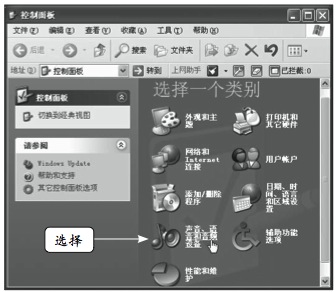
3. 打开“声音和音频设备”
在“声音、语音和音频设备”窗口点击“声音和音频设备”图标,就可以打开“声音和音频设备”的属性窗口。
4. 将音量图标放入任务
在“声音和音频设备 属性”窗口中的“设备音量”栏下,勾选“将音量图标放入任务栏”的选项,点击“确定”按钮将这个属性窗口关闭。
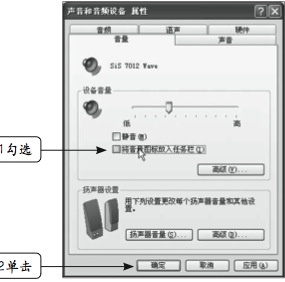
5.打开“音量”
好了,现在你就可以点击“声音、语音和音频设备”窗口右上角的红色叉形按钮将该窗口关闭了。然后去看看你的任务栏,已经出现这样的一个音量图标 ,单击它就可以打开音量调节面板,用鼠标上下拖动这上面的音量调节按钮就可调节音量了。
音量调节按钮可以单击,也可以双击。单击只会简单地进行音量调节,双击则会出现一个更为详细的调节面板,上面可以对各种音频设备进行音量平衡调节。